En matière de stockage portable, les cartes SD sont un choix de premier ordre, car elles sont facilement accessibles et peuvent être insérées dans les smartphones. Malheureusement, les DVD sont impossibles à lire sur les smartphones, car ils ne prennent pas en charge les lecteurs DVD. Dans ce contexte, apprendre à utiliser des extracteurs de DVD pour copier des DVD sur une carte SD est une compétence pratique pour pouvoir regarder des DVD sur votre téléphone équipé d'une carte SD.
Pour un aperçu rapide des outils d'extraction de DVD présentés dans cet article, veuillez lire les avis des utilisateurs les plus courants dans le tableau ci-dessous.

- Méthode 1 : Copier des DVD sur une carte SD avec Blu-ray Master Free DVD Ripper
- Méthode 2. Copier des DVD sur une carte SD avec HandBrake
- Méthode 3. Copier des DVD sur une carte SD avec WinX DVD Ripper
| Outil d'extraction de DVD | Critiques d'utilisateurs |
| Extracteur de DVD gratuit Blu-ray Master | La majorité des utilisateurs de Blu-ray Master Free DVD Ripper saluent l'efficacité de l'outil et son interface intuitive. De plus, les plus de 200 formats de sortie disponibles pour les fichiers DVD convertis constituent un autre point fort du logiciel, souvent cité. |
| Frein à main | La plupart des utilisateurs de HandBrake utilisent cet outil comme convertisseur de format vidéo. Selon eux, sa capacité à convertir des fichiers en formats compatibles avec plusieurs appareils et plateformes constitue son principal atout. Malheureusement, l'outil ne dispose pas de fonction intégrée de contournement de copie, ce qui peut poser problème aux débutants. |
| Extracteur de DVD WinX | Le puissant système de protection anti-copie de WinX DVD Ripper constitue son principal atout. Il constitue donc une option intéressante pour les utilisateurs souhaitant créer des copies personnelles de DVD officiels. Ces utilisateurs apprécient également la rapidité et l'efficacité de l'outil. Attention toutefois aux plantages lors de son utilisation, car sa stabilité est fortement compromise, et sa version gratuite est soumise à des limites de durée. |
Voie 1. Copiez des DVD sur une carte SD avec Blu-ray Master Free DVD Ripper
Nous commencerons ce guide d'article pour copier un support DVD sur une carte SD en mettant en évidence l'outil d'extraction de DVD le plus efficace en 2025 avec Extracteur de DVD gratuit Blu-ray Master, un logiciel d'extraction de DVD hautement flexible compatible avec Windows 11/10/8 et pour macOS 10.12 ou supérieur.
Blu-ray Master Free DVD Ripper peut convertir des DVD vers plus de 200 formats numériques, ce qui en fait un logiciel idéal pour rendre les DVD convertis accessibles sur les cartes SD des smartphones. Parmi les formats fréquemment utilisés, on trouve MP4, MOV, MKV, AVI et FLV.
Cependant, si vous souhaitez appliquer des options de personnalisation à votre support DVD, l'outil peut également fournir ces services car il peut modifier le format de sortie, l'option d'encodeur, la résolution et le débit binaire des vidéos qui seront converties.
Enfin, le programme dispose également d'outils de montage essentiels pour éditer les vidéos avant leur conversion. Vous pouvez utiliser le logiciel pour rogner, recadrer ou modifier les effets 3D des vidéos traitées.
Pour apprendre à utiliser Blu-ray Master Free DVD Ripper, suivez notre guide ci-dessous et téléchargez le logiciel pour suivre plus facilement chaque étape.
Télécharger
Pour les fenêtres
Téléchargement sécurisé
Télécharger
pour macOS
Téléchargement sécurisé
Étape 1. Chargez le DVD que vous souhaitez transférer sur une carte SD de votre ordinateur à l'aide d'un lecteur DVD externe ou intégré. Attendez que le disque soit chargé avant d'ouvrir Blu-ray Master Free DVD Ripper. Cliquez ensuite sur le bouton Option de chargement du disque une fois lu. Cliquez D'ACCORD dans le menu pour confirmer votre sélection.

Étape 2. Blu-ray Master Free DVD Ripper lit ensuite le contenu du DVD et attend la fin de l'opération. Une fois l'opération terminée, le contenu du DVD s'affiche dans le menu d'affichage du logiciel. Choisissez les vidéos à extraire du DVD. Sélectionnez Parcourir pour choisir l'emplacement de sauvegarde de la vidéo qui sera convertie sur l'ordinateur.

Étape 3. Une fois que vous avez sélectionné les vidéos traitées à partir du DVD, cliquez sur Convertir Pour convertir le DVD au format numérique sur votre ordinateur, attendez la fin du processus et localisez l'emplacement du fichier converti.
Vous pouvez ensuite copier les fichiers numériques sur votre carte SD comme SanDisk, Lexar, Transcend, Samsung, Kingston, etc.

Parmi les options présentées dans cet article, Blu-ray Master Free DVD Ripper est la meilleure option si vous cherchez un outil pour copier facilement le contenu d'un DVD sur une carte SD. Une fois votre fichier enregistré sur votre ordinateur, vous pouvez le transférer rapidement sur une carte SD à l'aide d'un lecteur de carte ou d'un smartphone équipé d'une carte SD.
Voie 2. Copier des DVD sur une carte SD avec HandBrake
Une autre option qui fonctionnerait bien pour convertir numériquement le format DVD afin de faciliter leur copie sur des cartes SD est Frein à mainÀ l'origine un outil d'encodage vidéo, ce programme peut également facilement extraire des DVD et les convertir au format numérique.
Notez toutefois que HandBrake ne peut pas extraire les DVD protégés par défaut. Vous devez apprendre à installer des plugins tiers pour contourner les protections anti-copie. Ceci étant dit, l'outil reste une option acceptable pour copier des données de DVD sur une carte SD.
Suivez notre guide en trois étapes ci-dessous pour apprendre à utiliser l’outil.
Étape 1. Insérez le DVD à extraire et à copier sur une carte SD de votre PC à l'aide d'un lecteur de disque intégré ou d'un lecteur DVD tiers. Vérifiez dans le menu de stockage de votre ordinateur si le DVD a été lu.

Étape 2. Ouvrez HandBrake, puis réglez le Source sur le DVD chargé dans le menu d'accueil du programme. Assurez-vous que la source sélectionnée correspond au DVD chargé que vous avez inséré dans votre ordinateur.
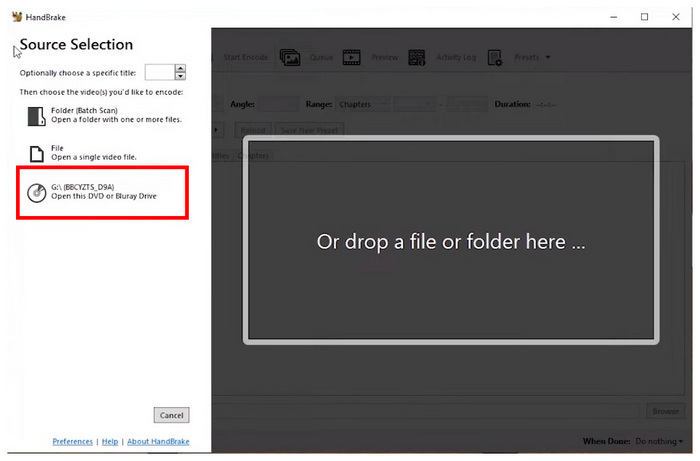
Étape 3. Une fois HandBrake connecté à la source DVD, vous pouvez ajuster les paramètres modifiables dans le menu HandBrake. Vous pouvez également modifier l'emplacement d'enregistrement du fichier DVD converti à l'aide du bouton Enregistrer sous dans la partie inférieure du menu. Cependant, si les paramètres par défaut vous conviennent, cliquez sur Démarrer l'encodage pour commencer le processus de décryptage du DVD.

Si vous êtes débutant, consultez les forums consacrés à HandBrake, car le programme est réputé pour sa complexité à prendre en main et à configurer. Une fois cet obstacle résolu, vous pourrez utiliser HandBrake pour convertir des fichiers.
Voie 3. Copier des DVD sur une carte SD avec WinX DVD Ripper
Étant donné que l’option précédente peut ne pas convenir à tout le monde en raison de sa difficulté, Extracteur de DVD WinX résout ce problème car il est beaucoup plus simple et adapté aux débutants.
Ce logiciel d'extraction de DVD offre une interface idéale pour les débutants. Il constitue donc une excellente option pour convertir des DVD au format numérique, idéal pour le stockage sur carte SD.
Malheureusement, WinX DVD Ripper propose une version gratuite minimale. Il ne peut traiter que des vidéos de 10 minutes maximum, ce qui le limite aux contenus de courte durée. Vous devez télécharger la version payante de l'outil pour l'utiliser sur des DVD plus longs.
Lisez notre guide ci-dessous pour savoir comment copier une vidéo sur une carte SD à l'aide de WinX DVD Ripper.
Étape 1. Chargez le DVD que vous souhaitez copier sur votre ordinateur avant d'ouvrir WinX DVD Ripper. Sélectionnez le Disque DVD bouton dans le logiciel une fois que votre ordinateur a réussi à numériser le DVD.

Étape 2. Une fois que le programme a accédé au contenu du DVD, choisissez l'option Profil de sortie Vous souhaitez convertir le DVD. Vous pouvez choisir parmi les profils de sortie généraux pour enregistrer les vidéos dans un format numérique courant ou en choisir un pour un appareil spécifique.

Étape 3. Après avoir défini le profil de sortie vers lequel vous souhaitez convertir le DVD, cochez le contenu multimédia à convertir. Enfin, sélectionnez Courir pour démarrer le processus d'extraction.

WinX DVD Ripper est idéal pour les débutants ; attention cependant à sa durée de vie, limitée à la version gratuite du programme. Selon ses utilisateurs, il peut également planter occasionnellement en raison de problèmes de stabilité sur certains matériels.
Conclusion
Nous espérons que cet article vous a aidé à apprendre à copier des DVD sur une carte SD à l'aide d'un logiciel d'extraction de DVD. Pour convertir plus facilement des DVD en microSD, utilisez Blu-ray Master Free DVD Ripper.
Télécharger
Pour les fenêtres
Téléchargement sécurisé
Télécharger
pour macOS
Téléchargement sécurisé

